灵航子·短音试听机,专门设计来快速试听短音的软件。
-
6.2.0.2 官方版查看
-
18 官方版查看
-
1.0.0.2064 官方版查看
-
17.0.2314.1 官方版查看
-
2.58 官方版查看
灵航子·短音试听机适合人群:
1、程序员,包括网页程序员,经常需要短音资源加入设计,以为软件或游戏添加声音。本人就是为了方便扫描云端缓存下的音频资源为我所用而写的,扫描出来后可以一点即听,想要引用到程序的,直接复制音频路径,不满意的,直接删掉,简单方便。
2、动画开发者,如Flash开发者、3Ds Max开发者等等,有了声音的动画更加呈现出多媒体的优点。
3、英语学习者,试听包含单词、句子朗读的音频文件,可做复读机(“播放”按钮右边小三角可设置)。
4、其他需要时目的朋友,如快速试听刚下载回来的几首 mp3 好不好听,不好听的作立即删除等处理^_^。
灵航子·短音试听机支持格式:
支持mp3音频、wav波形文件和mid序列声音三种格式。
鼠标滑过即播放,鼠标点击即播放,鼠标双击即播放,随意设置(“播放”按钮小三角弹出菜单),快捷方便。
在试听之前,需要导入音频列表,有三种方式:
1、选择文件。直接单击“导入”按钮,即可选择支持的音频文件导入到列表。
2、检索目录。单击“导入”按钮小三角弹出菜单,选择“检索目录”弹出对话框。
支持同时检索多个目录和遍历子目录,还可以设置过滤规则,甚至预先将检索出来的文件归类到不同目录。
3、拖放文件。直接从资源管理器里拖放文件到列表框。
灵航子·短音试听机更多信息:
除了试听功能外,还加入了基本的资源管理功能,可以删除、移动、复制、复制文件名、定位到资源管理器等等,支持排序,支持直接拖拽调整项目位置,支持表项查找定位。
另外:提供批量改名功能(“改名”按钮小三角弹出),有编号、替换、插入、删除、正则五种改名方式,操作简单,改名速度比本人写的另一款叫《灵者更名》的软件(主打批量改名)要快得多,但功能上没有后者那般丰富和强大,不过足可以满足日常批量更名应用需求。
灵航子·短音试听机检索教程:
一般短音资源很难找,而我们使用的那些软件和游戏,本身有着大量的音频资源,遍布于形形色色的子目录中,一般情况下,平常只能“干瞪眼”……为了为我所用,特别编写了检索目录的功能,可以将任意文件从任意目录的“深处”检索出来并归类,下面是预归类功能小教程:
演示要求:将多个目录里的所有音频文件都转移到 D 盘的“归类的音频文件”目录下,然后在该目录下按文件的不同格式(扩展名)进行自动分类,如 mp3 文件都放入“mp3 文件”目录下,wav 文件都放入“wav 文件”目录下。
灵航子·短音试听机实施步骤:
1、启动“检索目录”对话框(在“导入”按钮小三角的弹出菜单中)。
2、选上“通配过滤”,然后设置过滤表达式为“*.wav|*.mid|*.mp3”(这将列出全部支持的音频文件)。
3、选上“归类路径”,然后设置归类表达式为“D:归类的音频文件#扩展名 文件”。
这里的“#扩展名”是功能符,代表检索到的文件的扩展名,如 mp3 文件的扩展名值就是“mp3”,wav文件的扩展名值就是“wav”。
除了“#扩展名”功能符外,还有:#主名(文件名的前缀部分)、#文件名(文件名本身)、#目录名(所处目录名称)、#目录路径(所处目录路径)。
可在“归类表达式”中任意位置插入这些功能符来进行组合。点击右边三角按钮也可以弹出功能符列表,点击可插入到当前位置。
PS:归类表达式组成目录路径,检索到的文件将以相同文件名移动或复制到此目录下。
4、单击“执行”或“执行后关闭”按钮,即可开始扫描并归类多个目录下的音频文件了。
PS:若想在扫描并归类后载入文件列表到试听列表框,可选中“载入文件列表”选择框,不选中则不载入。
PS2:上面的教程演示的是归类到同一目录“归类的音频文件”下,若想在音频文件自己的目录下归类,可以插入“#目录路径”功能符,如归类表达式设计为“#目录路径#扩展名 文件”。
PS3:若想归类后,原位置仍保留一份副本,那么请选上“拷贝为副本”选择框;归类到新目录,尤其是多个目录下的文件同时归类到同一目录下,难免会碰到重名的问题,一般情况下重名的文件,将是后来者居上,直接覆盖掉,若想重名的文件不被覆盖掉,可以选中“智能重命名”选择框,这将在文件中加入编号,以不同于已存在的文件名。
灵航子·短音试听机(Gssa)更新日志:
1.对部分功能进行了优化
2.解了好多不能忍的bug
小编推荐:灵航子·短音试听机(Gssa)是一款非常实用、简单的工具,有兴趣的用户可以在PC下载网下载使用,另外还有众多同款同类软件提供下载,如:everyonepiano、dj免费下载、mp4免费下载等。




 Flash中心
Flash中心
 鲁大师
鲁大师
 抖音电脑版
抖音电脑版
 QQ浏览器
QQ浏览器
 百度一下
百度一下
 photoshop cs6
photoshop cs6
 驱动精灵
驱动精灵
 360浏览器
360浏览器
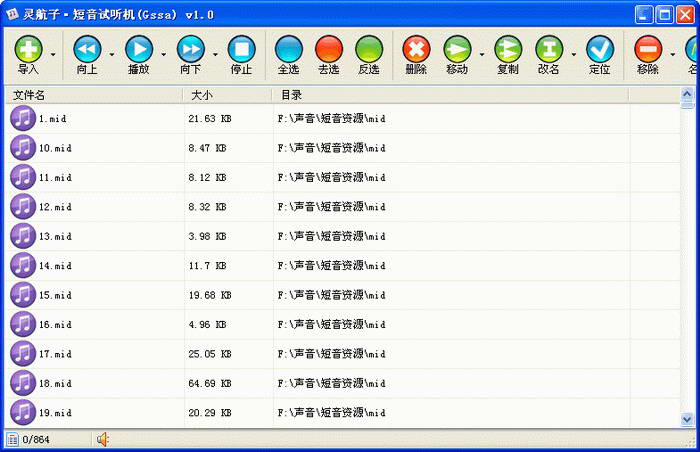
 金舟多聊
金舟多聊
 Google Chrome
Google Chrome
 风喵加速器
风喵加速器
 铃声多多
铃声多多
 网易UU网游加速器
网易UU网游加速器
 雷神加速器
雷神加速器
 爱奇艺影音
爱奇艺影音
 360免费wifi
360免费wifi
 360安全浏览器
360安全浏览器
 百度云盘
百度云盘
 Xmanager
Xmanager
 2345加速浏览器
2345加速浏览器
 极速浏览器
极速浏览器
 FinePrint(虚拟打印机)
FinePrint(虚拟打印机)
 360浏览器
360浏览器
 XShell2021
XShell2021
 360安全卫士国际版
360安全卫士国际版
 迅雷精简版
迅雷精简版





























